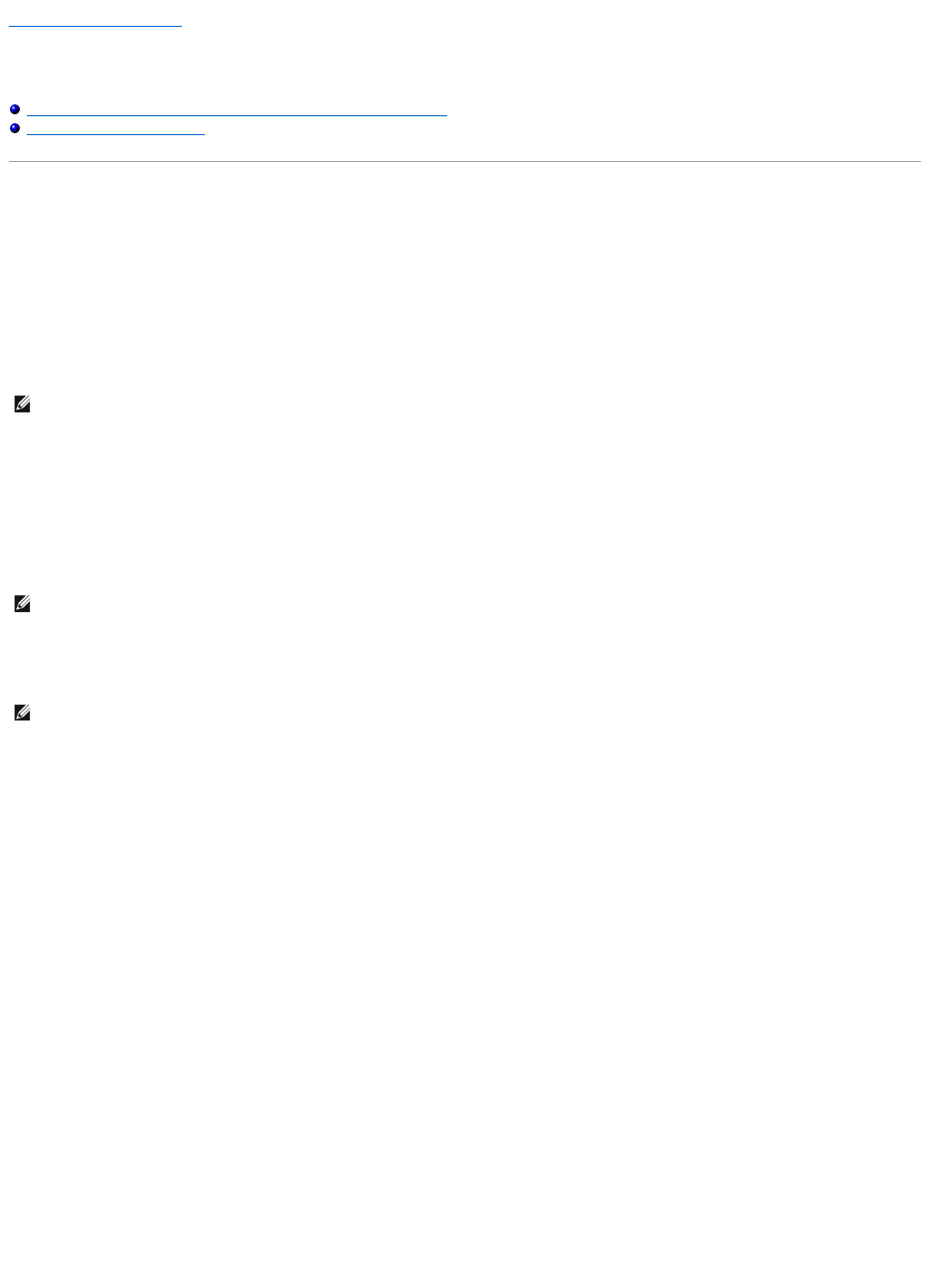ZurückzumInhaltsverzeichnis
System-Setup
AdamobyDell™Service-Handbuch
Anzeigen der Systemeinstellungen mithilfe des System-Setup-Programms
ÄndernderBIOS-Einstellungen
Anzeigen der Systemeinstellungen mithilfe des System-Setup-Programms
Ihr Betriebssystem setzt einige der durch das System-Setup-ProgrammeingestelltenOptionenmöglicherweiseaußerKraft.
Das System-Setup-Programm kann wie folgt eingesetzt werden:
l FestlegenoderÄndernvonbenutzerdefiniertenOptionen,beispielsweiseIhrKennwort
l ÜberprüfenderaktuellenKonfigurationsdatendesComputers,z.B.derGrößedesSystemspeichers
FührenSiedasSystem-Setup-Programm aus, um sich mit der Systemkonfiguration und den optionalen Einstellungen vertraut zu machen. Notieren Sie sich
dieseAngaben,umspäterdaraufzurückzugreifen.
Aufrufen des System-Setup-Programms
1. SchaltenSiedenComputereinbzw.führenSieeinenNeustartdurch.
2. WenndasDELL™-Logoangezeigtwird,drückenSiesofort<F2>.
Arbeiten mit den Optionen im Fenster des System-Setup-Programms
In den einzelnen Fenstern werden die Optionen des System-Setup-Programms auf der linken Seite aufgelistet. Rechts neben jeder Option wird die Einstellung
oder der entsprechende Wert angegeben.
SiekönnenausgegrauteOptionenoderWertenichtändern,weildiesedurchdenComputerbestimmtwerden.
In der oberen rechten Ecke des Fensters werden die Hilfeinformationen der derzeitig markierten Option angezeigt. Die Tastenfunktionen des System-Setup-
ProgrammssindamunterenBildschirmrandaufgeführt.
In den Fenstern des System-Setup-Programms werden die aktuellen Setup-Informationen und Einstellungen des Computers angezeigt, z.B.:
l Systemkonfiguration
l Startreihenfolge
l Startkonfiguration
l GrundeinstellungenderGerätekonfiguration
l EinstellungenfürdieSystemsicherheitunddasFestplattenkennwort
ÄndernderStartreihenfolge
Die Startreihenfolge (auch Startsequenz genannt) teiltdemComputermit,inwelcherReihenfolgeGerätenachderSoftwarezumStartendesBetriebssystems
durchsuchtwerdensollen.SiekönnendieStartsequenzfestlegenundGeräteaktivierenbzw.deaktivieren,indemSiedieentsprechendenEinstellungenauf
der Seite Boot (Start) des System-Setup-Programms vornehmen.
Auf der Seite Boot(Start)wirdeineallgemeineListederstartfähigenGeräteangezeigt,diemöglicherweiseimComputerinstalliertsind,z.B.:
l Festplattenlaufwerk
l USB-Speicher
l CD-/DVD-/CD-RW-Laufwerk
l Wechselgeräte